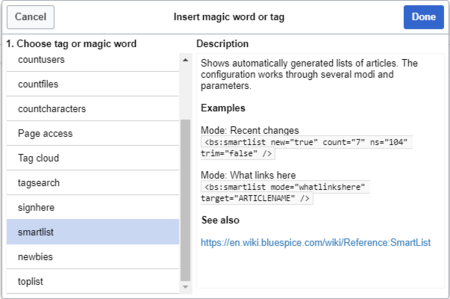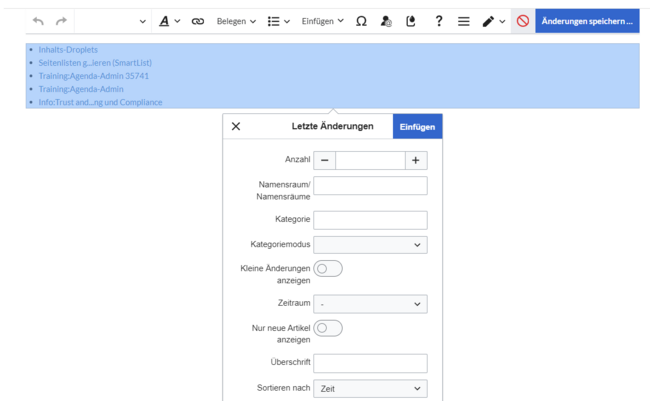Keine Bearbeitungszusammenfassung |
Keine Bearbeitungszusammenfassung |
||
| Zeile 2: | Zeile 2: | ||
Die Erweiterung '''SmartList''' führt eine Reihe von Tags ein, die auf jeder Seite platziert werden können, um eine Liste der relevantesten Seiten basierend auf verschiedenen Kriterien anzuzeigen. | Die Erweiterung '''SmartList''' führt eine Reihe von Tags ein, die auf jeder Seite platziert werden können, um eine Liste der relevantesten Seiten basierend auf verschiedenen Kriterien anzuzeigen. | ||
{{Hinweisbox|boxtype=Hinweis|icon=|Note text=SmartList zeigt nur Seiten an, die in den letzten 90 Tagen erstellt oder bearbeitet wurden. Sollten Sie alle Seiten anzeigen wollen, unabhängig vom Bearbeitungszeitraum, so können Sie alternativ eine [[SMW-Abfragen|SMW-Abfrage]] nutzen.|bgcolor=}} | |||
==Verfügbare Tags== | ==Verfügbare Tags== | ||
Version vom 4. Mai 2022, 15:50 Uhr
Die Erweiterung SmartList führt eine Reihe von Tags ein, die auf jeder Seite platziert werden können, um eine Liste der relevantesten Seiten basierend auf verschiedenen Kriterien anzuzeigen.
Verfügbare Tags[Bearbeiten | Quelltext bearbeiten]
BlueSpiceSmartList kann über drei verschiedene Tags auf einer Seite eingebunden werden:
<bs:smartlist />- zeigt eine Seitenliste neuer Seiten an (<90 Tage), die über Kategorien und Namensräume gefiltert ist<bs:newbies />- zeigt eine Liste der neu registrierten Benutzer an<bs:toplist />- zeigt eine Liste der am häufigsten besuchten Seiten an
Alle oben aufgeführten Tags können über VisualEditor hinzugefügt werden: Einfügen > Magisches Wort.
Smartlist[Bearbeiten | Quelltext bearbeiten]
Parameter[Bearbeiten | Quelltext bearbeiten]
Die SmartList kann mit folgenden Parametern begrenzt oder erweitert werden:
| Bezeichnung im Eingabedialog | Parameter | Werte | Beschreibung |
|---|---|---|---|
|
Anzahl |
count | Zahl |
Die Anzahl der Artikel, die angezeigt werden sollen Standard: 5 |
|
Namensraum/Name |
ns | Zahl,Zahl, Name |
Es werden nur Artikel aus den angegebenen Namensräumen aufgelistet. Die Namensräume können durch IDs oder durch Namen kommasepariert eingegeben werden. Standard: Alle Namensräume sind enthalten. |
| cat | Name |
Es werden nur Artikel der angegebenen Kategorien (komma-separiert) aufgelistet. Standard: Alle Kategorien. | |
|
Kategoriemodus |
catmode | AND, OR |
Seiten anzeigen, wenn sie in mindestens einer der Kategorien sind (OR) bzw. wenn sie mit allen Kategorien gekennzeichnet sind (AND) |
|
Kleine Änderungen anzeigen |
minor | true, false |
Kleinere Änderungen (Änderungen, die in den letzten Änderungen mit einem "K" gekennzeichnet sind) auflisten Standard: Kleinere Änderungen werden nicht aufgelistet. |
|
Zeitraum |
period | Monat, Woche, Tag |
Es werden nur Änderungen innerhalb eines bestimmten Zeitraums angezeigt. Standard: < 90Tage (maximal anzeigbare Tage) |
|
Nur neue Artikel anzeigen |
new | true, false |
Es werden nur neue Seiten aufgelistet. Standard: Alle Seiten werden angezeigt |
|
Überschrift |
heading | Text |
Wird über der Liste als Überschrift angezeigt. |
| Sortieren nach | sort | Titel,
Zeit |
Die Liste kann nach Titel oder nach Zeit der letzten Änderung sortiert werden. |
| Sortierreihenfolge | order | asc, desc | Aufsteigende oder absteigende Sortierung. |
|
Kürzen |
trim | Zahl |
Lange Seitennamen werden nicht gekürzt. Standard: Der Titel wird nach 30 Zeichen abgeschnitten. |
|
Text anzeigen |
showtext | true, false |
Mit dieser Option wird neben dem Titel eine Zeile mit dem Artikelinhalt angezeigt. |
|
Text kürzen |
trimtext | Zahl |
"trimtext" legt die Anzahl der angezeigten Zeichen eines Artikels fest. (Dies ist nur relevant, wenn showtext = "true" gesetzt wurde.) Hinweis : trimtext = "0" ist nicht möglich. |
| Namensräume anzeigen | showns | true, false | Wenn aktiv, wird vor dem Seitennamen das Namensraumpräfix angezeigt. |
| Zahl mit Text | numwithtext | Zahl | Anzahl der aufgelisteten Artikel, die mit Text dargestellt werden sollen (nur relevant, wenn showtext="true"). |
| Meta | meta | true, false | Wenn aktiv, werden Benutzername und Datum der letzten Änderung angezeigt. |
| Ziel | target | - | obsolet |
|
Namensraum/Name ausschließen |
excludens | Name, Name |
Artikel aus angegebenen Namensräumen werden nicht angezeigt. Die Namensräume können durch IDs oder durch Namen komma-separiert eingegeben werden. Standard: Alle Namensräume sind enthalten. |
Beispiel in Wikicode:
<bs:smartlist sort="title" cat="ISO9001" count="15" heading="Seiten zu ISO 9001" />
Newbies[Bearbeiten | Quelltext bearbeiten]
Das <bs:newbies />-Tag zeigt die kürzlich registrierten Benutzer als kommaseparierte Liste an.
Parameter[Bearbeiten | Quelltext bearbeiten]
| Bezeichnung im Eingabedialog |
Parameter | Werte | Beschreibung |
|---|---|---|---|
|
Anzahl |
count | Zahl |
Die Anzahl der anzuzeigenden Benutzer. Der Standardwert ist 10. |
Beispiel in Wikicode:
<bs:newbies count="7" />
Toplist[Bearbeiten | Quelltext bearbeiten]
Dieses Tag zeigt eine Liste der am häufigsten besuchten Seiten und wie oft diese besucht wurden.
Parameter[Bearbeiten | Quelltext bearbeiten]
| Bezeichnung im Eingabedialog |
Parameter | Werte | Beschreibung |
|
Anzahl |
count | Zahl |
Die Anzahl der anzuzeigenden Artikel Der Standardwert ist 10. |
|
Namensraum/Name |
ns | Text|Text |
Es werden nur Artikel aus diesem Namensraum angezeigt. Sie können hier mehrere über senkrechten Strich getrennte Namensräume angeben. |
| cat | Text, text |
Es werden nur Artikel aus dieser Kategorie angezeigt. Sie können hier mehrere Kategorien eingeben, die durch Kommas getrennt sind. | |
|
Zeitraum |
period | month, day, week |
Der Zeitraum, der verwendet werden soll (ganzjährig oder monatlich). Die Standardeinstellung ist alltime. |
Beispiel in Wikicode:
<bs:toplist count="7" ns="Hilfe|QM" />